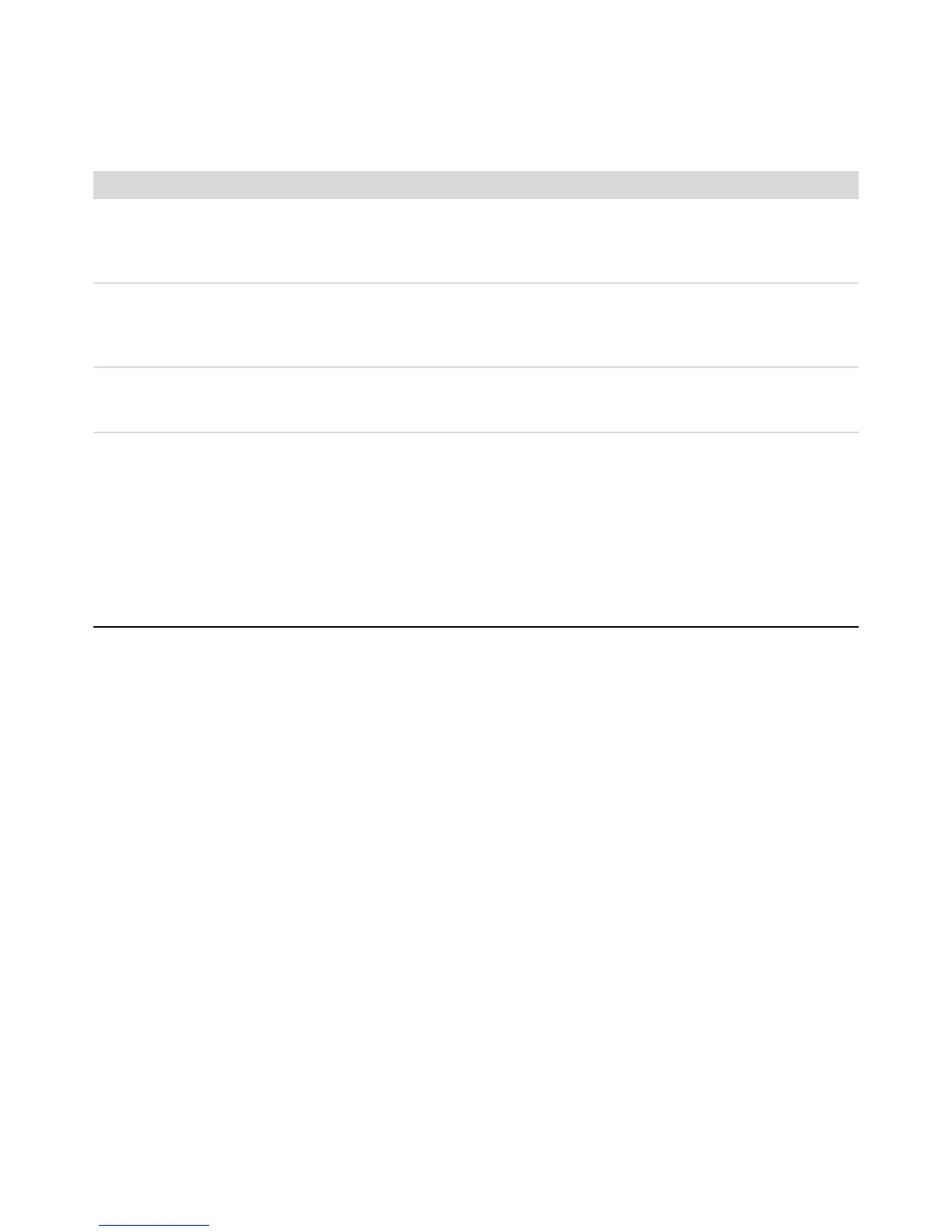Computerproblemen oplossen 17
Ik kan de cursor niet
verplaatsen met de
pijltoetsen van het
numerieke toetsenblok.
Druk op Num Lock. Het Num Lock-lampje moet uit zijn als u de pijltoetsen wilt
gebruiken op het toetsenblok.
Cursor beweegt alleen
verticaal of horizontaal
(of beweegt niet soepel
over het scherm).
Verwijder het klepje van de muisbal aan de onderkant van de muis (linksom
draaien), haal de bal uit de muis en reinig die met een vochtige, pluisvrije doek
(geen papier). Reinig ook de rolletjes in de behuizing van de muis.
Cursor volgt de bewegingen
van de optische muis niet
goed.
Plaats de muis op een muismat of op een wit blad papier of veeg de sensorlens aan
de onderkant van de muis voorzichtig af met een pluisvrije doek (geen papier).
Cursor beweegt te snel of
te traag.
Pas de cursorsnelheid aan:
1 Klik op Start van Windows Vista, klik achtereenvolgens op
Configuratiescherm, op Hardware en geluid en op Muis.
2 Klik op de tab Opties voor de aanwijzer.
3 Beweeg de schuifknop Beweging in de richting van Traag of Snel om de
snelheid waarmee de aanwijzer (cursor) reageert op de muisbeweging te
verlagen of te verhogen.
4 Klik op OK.
Toetsenbord en muis (vervolg)
Symptoom Mogelijke oplossing
